[2022] 關於越獄刪除 MDM 你不能知道的 4 件事
您的新 iOS 設備必須配備移動設備管理 (MDM)。 即使您享受了一段時間,您在使用該設備時也沒有任何更大的安全風險。 但這會限制您的體驗。 不是嗎? 因此,如果您期待在越獄或不越獄的情況下刪除 MDM,那麼您需要一份堅決的檔案。
不是嗎? 這裡是。 這個檔案會讓你知道 如何在不越獄的情況下刪除 MDM 或越獄。 您需要做的就是一步一步地遵循本指南。
第 1 部分:什麼是 MDM? 為什麼越獄可以刪除MDM?
移動設備管理 (MDM) 是通過監控、管理和保護移動設備來增強企業數據安全性的過程。 這些移動設備可以是智能手機、筆記本電腦、平板電腦和各種其他 iOS 設備。
MDM 使 IT 管理員能夠安全地監控和管理可以訪問敏感數據的各種移動設備。 MDM 允許輕鬆管理正在安裝的應用程序或用戶可以使用它們的方式。
現在您可能想知道為什麼越獄可以刪除 MDM。 畢竟,它是工廠安裝的嗎?
簡而言之,越獄意味著將您的 iDevice 從製造商自己放置的監獄或監獄中解脫出來。 越獄已被用作不受限制地訪問您的設備的常見做法。 這給了你更多的自由。
您可以輕鬆地使用越獄來刪除 MDM。
備註: 您需要擁有 SSH、Checkra1 軟件和一台計算機。
步驟 1: 下載並安裝 凱克拉1n 在您的 PC 上。 安裝成功後,Checkra1n 將出現在您設備的主屏幕上。
備註: 如果它沒有出現在主屏幕上,請搜索它。 您可以從搜索框中獲取相同的幫助。
步驟 2: 現在,您必須使用 iProxy 公開您的 iOS 設備的端口。 這將允許您通過 SSH 訪問它。 確定使用 SSH 後,運行“光盤../../”。 這將; 帶你進入設備的根目錄。
步驟 3: 現在你必須運行“cd /private/var/containers/Shared/SystemGroup/”。 這是為了確保您輸入 MDM 文件所在的文件夾。
步驟 4: 您必須通過運行來完成該過程 “rm-rf systemgroup.com.apple.configurationprofiles/。” 完成此操作後,所有 MDM 配置文件都將從您的設備中刪除。 現在您所要做的就是重新啟動您的設備。 它將帶您進入歡迎屏幕。
步驟 5: 完成更新後,返回遠程管理並安裝配置文件。 此配置文件將不受任何限制。 它將沒有任何 MDM 配置。
越獄的優點:
現在,您可以安裝無法在默認設備上使用的自定義應用程序。 您還可以使用越獄應用商店安裝免費應用。 您現在可以更自由地進行自定義。 您可以根據自己的選擇更改顏色、文本、主題。 最重要的是,您現在可以刪除原本無法刪除的預裝應用程序。 簡而言之,您現在可以隨心所欲地控制您的設備。
第 2 部分:越獄 iPhone 以刪除 MDM 有什麼風險?
儘管越獄似乎是刪除 MDM 的一種簡單選擇,但它涉及很多風險。 以下是最常見的風險。
- 製造商失去保修。
- 在越獄版本可用之前,您無法更新軟件。
- 安全漏洞的邀請。
- 電池壽命縮短。
- 內置功能的意外行為。
- 病毒和惡意軟件滲透的高風險。
- 對黑客的公開邀請。
- 數據連接不可靠、掉話、數據不准確等。
- 它也可能使設備變磚。
越獄後,您將無法像以前那樣正常使用您的設備。 之所以如此,是因為您將始終處於黑客的陰影之下,每當您使用手機進行數字交易時,他們都會急於瞄準您。 那麼,無論您是針對金錢還是個人信息,都無關緊要。
備註: 如果您已通過越獄刪除了 MDM,則在您確定安全性之前,您必須避免將來進行任何數字交易。 此外,建議在保修期結束後進行此操作。
此外,一旦您的設備變磚,您將無法使用普通軟件對其進行修復。 您需要專業幫助的可能性很高。 這是因為如果不更換設備的硬件結構,設備中發生的軟件錯誤很難完全恢復。 儘管您可以使用 DFU 模式或 iTunes,但這些解決方案並不能保證您能夠修復錯誤。
第 3 部分:如何在不越獄的情況下刪除 MDM?
越獄無疑是從 iDevice 中刪除 MDM 的有效方法。 但它也有很多風險,如果越獄刪除 MDM 涉及這麼多風險的話。 那麼為什麼不採用其他技術呢。 您可以輕鬆 無需越獄即可刪除 MDM。
你可能想知道怎麼做? 您可以輕鬆地通過 DrFoneTool – 屏幕解鎖 (iOS). 它是出色且值得信賴的工具之一,可讓您解決 iDevice 中的各種問題。 但最重要的是,您可以使用此工具刪除 MDM。

DrFoneTool – 屏幕解鎖 (iOS)
在沒有越獄的情況下刪除 MDM。
- 從設備中刪除 MDM 時,您不會丟失任何數據。
- 雖然它是一款高級工具,但它還附帶一個免費版本,可讓您免費使用各種功能。
- 它帶有易於使用的交互式和用戶友好的界面。 這意味著您不需要任何技術技能即可使用它。
- 它具有數據加密功能並具有高級欺詐保護。 這意味著您的設備不會面臨各種威脅和安全風險。
以下是刪除 MDM 所需執行的一些步驟。
第 1 步:選擇模式
您需要做的第一件事是在您的計算機上下載並安裝 DrFoneTool – 屏幕解鎖 (iOS)。 安裝成功後,打開它並選擇“屏幕解鎖”。

第 2 步:選擇解鎖 MDM iPhone
您將獲得 4 個選項。 從給定的選項中選擇“解鎖 MDM iPhone”。

第 3 步:刪除 MDM
您將獲得 2 個選項
- 繞過MDM
- 刪除 MDM
您必須選擇“刪除 MDM”。

單擊“開始”繼續。 您將被要求確認。 點擊“開始刪除”。
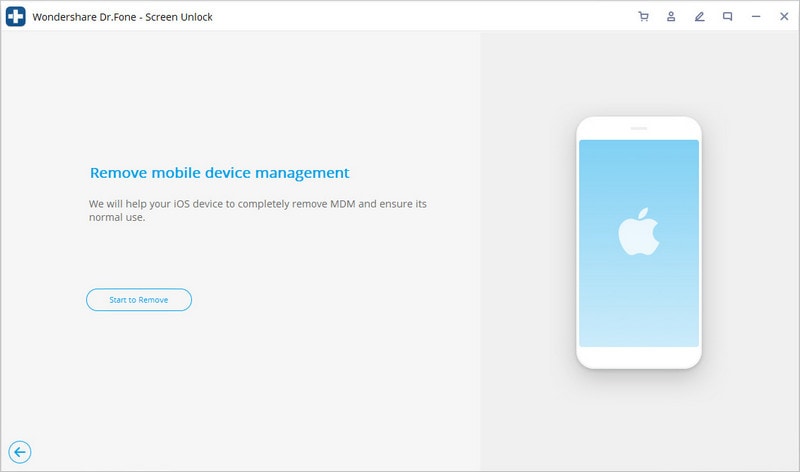
該工具將啟動驗證過程。
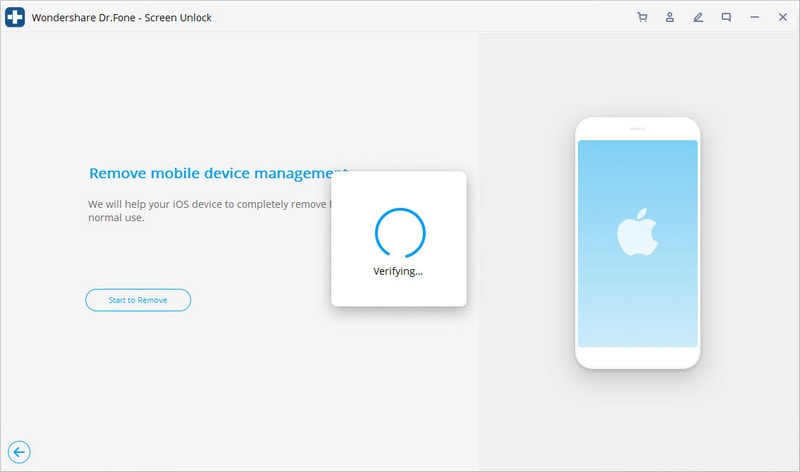
第 4 步:關閉“查找我的 iPhone”
如果您在設備上啟用了“查找我的 iPhone”,則需要將其禁用。 該工具會自行找到並通知您。
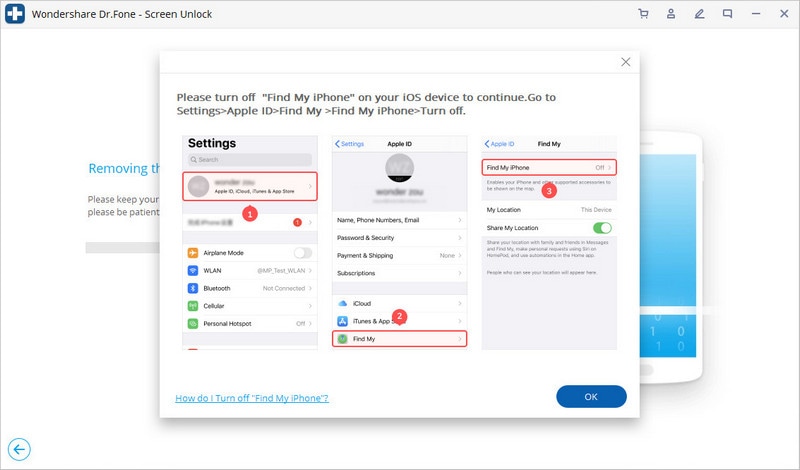
如果您已禁用它,則刪除 MDM 的過程將開始。
最後,您的 iPhone 將在幾秒鐘後重新啟動。 MDM 將被刪除,您將收到消息“已成功刪除!”

結論:
通過越獄可以輕鬆刪除 MDM。 沒有越獄更容易刪除 MDM> 有很多方法可以做到。 您甚至會找到很多相同的工具。 但問題是你是否在正確的步驟之後朝著正確的方向前進。 這件事很重要,因為如果在任何階段未能正確進行,您將造成比修復更多的損害。 這就是為什麼在本指南中向您介紹了一些可信且經過測試的解決方案的原因。 只需按照給定的步驟即可移除 MDM,而不會出現任何硬件或故障。

